- Зохиолч Lauren Nevill [email protected].
- Public 2023-12-16 18:54.
- Хамгийн сүүлд өөрчлөгдсөн 2025-01-23 15:22.
HTML дэх текстийг өөрчлөх нь тусгай хаягууд болон нэмэлт шинж чанаруудыг ашиглан хийгддэг. Ашиглах аргууд нь текстийн хэмжээг нэмэгдүүлэх, хэв маяг, өнгө өөрчлөх боломжийг олгодог. Боломжтой форматлах тодорхойлогч нь хуудсан дээрх элементүүдийг аль болох нарийвчлалтай байрлуулах боломжийг олгодог.
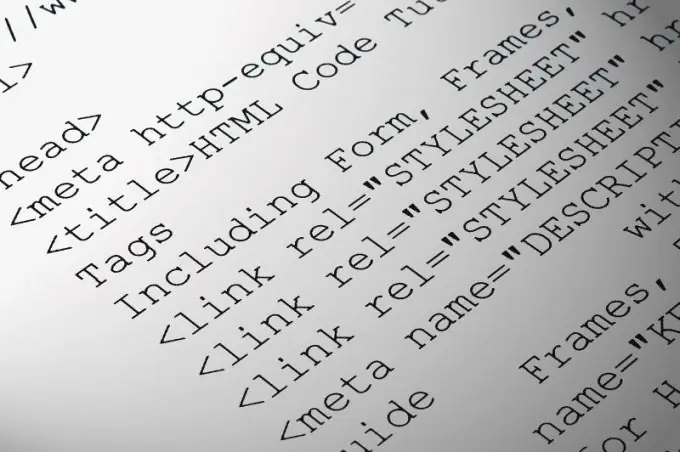
Зааварчилгаа
1-р алхам
Компьютер дээрээ суулгасан засварлагч ашиглан засахыг хүссэн HTML файлаа нээнэ үү. Шаардлагатай шошгыг нэмэхийн тулд та өөрчлөгдөж буй баримт бичиг дээр хулганы баруун товчийг дарж "Open with" - "Browse" - "Notepad" дэд цэсийг сонгон стандарт "Тэмдэглэлийн дэвтэр" -ийг ашиглаж болно. Шаардлагатай үйл ажиллагааг илүү тохь тухтай гүйцэтгэх өөр програмуудын дунд та Notepad ++ болон Microsoft FrontPage-ийг интернетэд татаж авах боломжтой.
Алхам 2
Өөрчлөхийг хүссэн текстийн хэсэг рүү шилжиж, шаардлагатай тодорхойлогчдыг бичиж эхэлнэ үү. Хэмжээ, өнгийг өөрчлөхийн тулд та tag шинж чанаруудыг ашиглаж болно. Хүссэн өнгийг тохируулахын тулд өнгөний параметрийг зааж өгнө үү. Өнгө нь англи нэрнийхээ дагуу, палеттыг арван зургаатын форматаар хоёуланг нь оруулж болно.
Алхам 3
Нүүрний сонголт нь фонтын төрлийг өөрчлөх боломжийг танд олгоно. Хэмжээ нь захирагч дахь үсгийн хэмжээг 1-ээс 7 pt хүртэл тохируулахад ашигладаг (анхдагч нь 3). Жишээлбэл:
Өөрчилсөн хэсэг
Энэ тохиолдолд хэллэгийг улаан өнгөөр будаж, 6 хэмжээтэй болгож чимэглэлийн уран зөгнөлийн фонтоор харуулна.
Алхам 4
Текстийн нэг хэсгийг тусдаа догол мөрөөр тодруулахын тулд тагийг ашиглана уу. Үүний тусламжтайгаар та нэмэлт параметрийн дагуу зэрэгцүүлэн хуудсан дээрх сайтын байрлалыг тохируулж болно. Жишээлбэл:
Төвийн зэрэгцүүлэлт
Зүүн зэрэгцүүлэх
Баруун зэрэгцүүлэх
Алхам 5
Налуу текстийг харуулахын тулд хүссэн үгээ эсвэл хэсгийг нээх ба хаах дескрипторуудын хооронд оруулаад таг ашиглана уу. Үсгийг тод болгохын тулд хэрэглэнэ үү. Доогуур зурахад тохиромжтой. Та текстийг хасаж болно. Дээд түвшний дугаарыг харуулахын тулд ашиглана уу, хүссэн дугаар эсвэл үсгийг дэд индекс ашиглахад харуулах … Бүх жагсаасан шошгыг хүрээний хүрээнд ашиглаж болно.
Алхам 6
Текстийг мөрөнд буулгахын тулд HTML нь & ltbr> тодорхойлогчийг өгдөг. Хэвтээ хуваагдмал мөр үүсгэх шошго байна. Жишээлбэл:
Налуу текст
Зурсан
2*2 = 22






